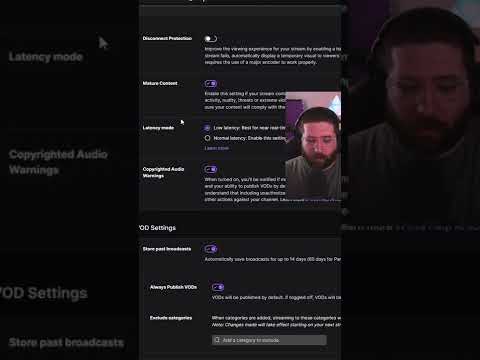Pakeitus pagrindinį puslapį (pradžios puslapį) „Mozilla Firefox“interneto naršyklėje, galite tinkinti naršymo patirtį. Nesvarbu, ar norite nesudėtingo istorijos puslapio, ar naujausio „The Onion“numerio, paprastai greitai ir lengvai pasirenkate naują puslapį. Jei pakeitimai neatliekami, vadovaukitės toliau pateiktu trikčių šalinimo skyriumi ir ieškokite kenkėjiškų programų.
Žingsniai
1 metodas iš 4: vilkite ir numeskite (kompiuteris)

Žingsnis 1. Atidarykite „Firefox“
Dukart spustelėkite darbalaukio „Firefox“piktogramą, kad ją atidarytumėte.

Žingsnis 2. Atidarykite norimą pagrindinį puslapį
Atidarykite naują skirtuką ir apsilankykite puslapyje, kurį norite matyti paleisdami.

Žingsnis 3. Vilkite skirtuką į namų piktogramą
Spustelėkite ir palaikykite norimo pagrindinio puslapio skirtuką. Vilkite jį į namų piktogramą, kuri atrodo kaip namas.
- Skirtukas yra „Firefox“lango viršuje, jame rodoma puslapio piktograma ir pavadinimas.
- Namų piktograma paprastai yra adreso juostos apačioje arba dešinėje. Jei jo nematote, dešiniuoju pelės mygtuku spustelėkite („Mac“-paspauskite „Control“) tuščią vietą šalia bet kurio skirtuko. Pasirinkite Tinkinti, tada ieškokite namų piktogramos ir vilkite ją į bet kurią įrankių juostą.

Žingsnis 4. Patvirtinkite sprendimą
Iššokančiajame meniu spustelėkite Taip, kad pakeistumėte pagrindinį puslapį.
Jei šis metodas neveikia, išbandykite nuostatų meniu metodą, kaip aprašyta toliau
2 metodas iš 4: Nuostatų meniu (kompiuteris)

Žingsnis 1. Parodykite viršutinę meniu juostą
Kai kuriose „Windows“versijose pagal numatytuosius nustatymus viršutinė meniu juosta yra paslėpta. Parodykite jį vienu iš šių metodų (gali tekti išbandyti daugiau nei vieną):
- Paspauskite Alt.
- Paspauskite F10.
- Dešiniuoju pelės mygtuku spustelėkite tuščią vietą skirtukų juostoje ir pasirinkite meniu juostą

Žingsnis 2. Pasirinkite „Firefox“, tada „Nuostatos“
Viršutinėje meniu juostoje spustelėkite žodį „Firefox“, tada išskleidžiamajame sąraše spustelėkite Nuostatos. Tai turėtų atidaryti nuostatas naujame skirtuke arba iššokančiajame lange.
Kai kuriose „Firefox“versijose vietoj to naudojamas terminas „Parinktys“

Žingsnis 3. Nustatykite „Firefox“, kad atidarius būtų rodomas pagrindinis puslapis
Apsilankykite skirtuke Nuostatos ir suraskite žodžius „Kai„ Firefox “paleidžiama“, o po to-išskleidžiamąjį meniu. Spustelėkite šį išskleidžiamąjį meniu ir pasirinkite Rodyti mano pagrindinį puslapį.
Jei nematote šios parinkties, spustelėkite skirtuką Bendra

Žingsnis 4. Pakeiskite savo pagrindinį puslapį
Šalia meniu „Kai„ Firefox “paleidžiama“ieškokite žodžių „Pagrindinis puslapis:“, o po jų - tuščia vieta. Čia galite nustatyti kelis pagrindinio puslapio būdus:
- Į tuščią vietą įveskite norimo pagrindinio puslapio URL. Jei norite, kad paleidus „Firefox“būtų atidaryti keli puslapiai, atskirkite kelis URL su vamzdžio simboliu: |.
- Spustelėkite Naudoti dabartinius puslapius, kad paleidus „Firefox“būtų rodomi visi šiuo metu atidaryti skirtukai.
- Spustelėkite Naudoti žymę…, kad pasirinktumėte vieną iš išsaugotų žymių kaip pagrindinį puslapį.
- Spustelėkite Atkurti numatytuosius, kad grįžtumėte į numatytąjį „Mozilla“pradžios puslapį.
3 metodas iš 4: pradžios puslapių keitimas „Android“

Žingsnis 1. Apsilankykite „Firefox“pradžios puslapyje
„Android“įrenginiuose „Firefox“pradžios puslapis iš tikrųjų yra tinklelis, rodantis jūsų „populiariausių svetainių“peržiūras. Norėdami peržiūrėti šį pradžios puslapį, bakstelėkite antraštės juostą, tada Žymės, tada „Firefox“Pradėti.

Žingsnis 2. Prisekite svetainę prie pradžios puslapio
Pradžios puslapyje bakstelėkite ir palaikykite svetainę, kurią norite visam laikui pridėti. Išskleidžiamajame meniu pasirinkite Prisegti svetainę, kad ji taptų nuolatine pradinio puslapio įranga.

Žingsnis 3. Pridėkite naują svetainę prie savo pradžios puslapio
Jei tinklelyje nematote norimos svetainės, palieskite ir palaikykite kvadratą, kuris jums neįdomus. Šį kartą išskleidžiamajame meniu pasirinkite Redaguoti. Dabar galite įvesti URL arba pasirinkti svetainę iš savo žymių ar dažniausiai lankomų svetainių.

Žingsnis 4. Kiekvienos sesijos pabaigoje uždarykite programą
Jei perbraukite iš „Firefox“programos, ji ir toliau veiks fone. Jei kitą kartą atidarę programą norite matyti prisegtas svetaines, palieskite meniu piktogramą ir pasirinkite Uždaryti.
4 metodas iš 4: Kenkėjiškų programų namų puslapių pašalinimas (kompiuteris)

Žingsnis 1. Iš naujo nustatykite „Firefox“
Jei jūsų pagrindinis puslapis yra nustatytas kaip reklama prieš jūsų valią, paprasčiausias sprendimas yra iš naujo nustatyti „Firefox“. Atminkite, kad tai ištrins visus plėtinius ir priedus. Jūsų žymės ir išsaugotas slaptažodis turėtų likti.

2 veiksmas. Ištrinkite kenkėjiškus priedus
Nepageidaujami priedai gali priverstinai nustatyti jūsų pagrindinį puslapį ir neleisti jo keisti. Jei nenorite iš naujo nustatyti „Firefox“, čia yra dar vienas būdas išspręsti problemą:
- Spustelėkite meniu mygtuką (trys horizontalios linijos).
- Pasirinkite Pridėti priedų.
- Šalia bet kurio neatpažinto priedo spustelėkite Pašalinti.
- Iš naujo paleiskite „Firefox“.

Žingsnis 3. Pašalinkite „Babylon“pagrindinį puslapį
„Babylon“vertimo programinė įranga gali pakeisti jūsų pagrindinį puslapį ir kitas nuostatas, negalėdama jų pakeisti. Norėdami atsikratyti programinės įrangos, atlikite šiuos veiksmus:
- „Windows“: apsilankykite valdymo skydelyje, tada pasirinkite pašalinti programą. Spustelėkite Pašalinti mygtuką šalia programos „Babylon“ir vykdykite ekrane pateikiamas instrukcijas. Pakartokite „Babylon“įrankių juostą, naršyklės tvarkyklę ir naršyklės apsaugą, jei yra. Dabar ištrinkite visus su „Babylon“susijusius priedus iš „Firefox“, kaip aprašyta aukščiau.
- „Mac“: aplanke „Programos“raskite „Babylon“. Vilkite jį į šiukšliadėžę, tada viršutiniame meniu pasirinkite „Finder“→ „Empty Trash“. Ištrinkite „Babylon“priedus iš „Firefox“, kaip aprašyta aukščiau.

Žingsnis 4. Pakeiskite „Firefox“ypatybes (tik „Windows“)
Jei „Windows“skirta „Firefox“vis tiek nukreips jus į pasirinktą pagrindinį puslapį, dešiniuoju pelės mygtuku spustelėkite darbalaukio „Firefox“piktogramą ir spustelėkite Ypatybės. Ypatybių meniu ieškokite lauko „Tikslas“ir slinkite iki galo. Jei šiame lauke yra URL, ištrinkite jį ir aplink esančias kabutes. Neištrinkite jokios kitos lauko „Tikslas“dalies.
- Jei naudojate kelis „Firefox“sparčiuosius klavišus arba užduočių juostos piktogramas, gali reikėti tai pakartoti kiekvienam iš jų.
- Kad to išvengtumėte ateityje, visada sakykite „Ne“, kai programa prašo nustatyti jūsų svetainės nuostatas.

Žingsnis 5. Pašalinkite kenkėjiškas programas
Jei problema išlieka, kenkėjiška programa, užkrėsta jūsų kompiuteriu, gali turėti įtakos „Firefox“. To negalima pašalinti naudojant „Firefox“nustatymus, tačiau išsamus vadovas turėtų padėti išspręsti problemą.
Vaizdo įrašas - naudojant šią paslaugą kai kuri informacija gali būti bendrinama su „YouTube“

Patarimai
- Įsitikinkite, kad pasirinktas naujas pagrindinis puslapis tinka kitiems žmonėms, kurie dalijasi tuo kompiuteriu.
- Taip pat galite atidaryti skirtukus, kuriuos norite naudoti kaip pagrindinį puslapį, tada spustelėkite mygtuką Naudoti dabartinius puslapius, esantį pagrindinio puslapio laukelyje.